Publicitate
 Există mai multe domenii critice ale datelor sistemului care pot provoca probleme grave ale computerului atunci când acestea sunt corupte. În astfel de cazuri, este important să aveți o copie de rezervă a acestor fișiere sau o modalitate de a reveni la o stare de sistem anterioară.
Există mai multe domenii critice ale datelor sistemului care pot provoca probleme grave ale computerului atunci când acestea sunt corupte. În astfel de cazuri, este important să aveți o copie de rezervă a acestor fișiere sau o modalitate de a reveni la o stare de sistem anterioară.
Registrul este partea centrală a datelor sistemului și cel mai probabil să provoace probleme. Conține toate informațiile despre software-ul instalat, driverele, pluginurile, actualizările și multe altele. După nenumărate modificări din cauza adăugării, modificării sau eliminării software-ului, erorile și intrările necorespunzătoare se acumulează în registru. Acest lucru poate face computerul tău lent sau chiar instabil.
Iată 3 moduri de a face backup la registru, două dintre ele împreună cu alte date critice ale sistemului.
1. Export chei de registru specifice
Dacă aveți de gând să faceți modificări la o cheie de registru specifică, puteți exporta sau restaura selectiv această cheie.
Backup
Clic > Start> Executare, tip > regedit și faceți clic pe > OK. Editorul de registru se va deschide.
Selectați cheia pe care doriți să o faceți backup, faceți clic dreapta pentru a deschide meniul și faceți clic > Export.
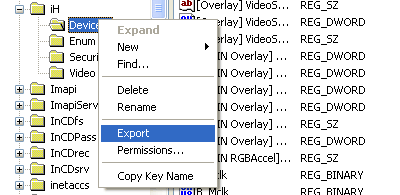
Introduceți un nume pentru fișierul REG și salvați-l într-o locație sigură.
În același mod, puteți exporta o întreagă sucursală a registrului sau registrul în ansamblu.
Restabili
Pentru a restabili, trebuie doar să faceți dublu clic pe fișierul REG de rezervă și acesta va actualiza automat registrul cu conținutul său.
2. Backup de stat de sistem
Windows XP Pro și alte versiuni Windows bazate pe NT au o caracteristică de rezervă internă, care poate fi folosită pentru datele esențiale ale sistemului de rezervă, inclusiv fișierul Boot, baza de date de înregistrare a clasei COM + și registru.
Backup
Mergi la > Start> Toate programele> Accesorii> Instrumente de sistem> Opțiune de rezervă.
Se va deschide Expertul de copiere sau restaurare. Faceți clic și treceți la > Mod avansat și deschideți > Backup tab.
Selectați fișierele pe care doriți să le faceți backup, în acest caz > Stare sistem, care se găsește în sec > Computerul meu.

Asigurați-vă că este afișată o cale > Copie de rezervă sau nume de fișier. Dacă nu este cazul, faceți clic pe > Navigare... și selectați o destinație. De asemenea, puteți schimba numele fișierului de rezervă. Apoi apasa > Start Backup.
Se va deschide o fereastră care rezumă datele de rezervă. Schimbați descrierea copiei de rezervă și, eventual, faceți alte setări. Apoi apasa > Start inca o data. Această copie de rezervă poate dura până la 5 minute.
Restabili
Pentru a restabili o copie de rezervă a stării sistemului, deschideți Expertul de rezervă sau restaurare în modul avansat așa cum este descris mai sus.
Comutați la > Restaurați și gestionați media tab. Copiile de rezervă anterioare ar trebui să fie listate. Selectați cea pe care doriți să o restaurați și faceți clic pe > Restaurare backup.

3. Punctul de restaurare a sistemului
Când setați un punct de restaurare a sistemului, sunt salvate mai multe fișiere, inclusiv fișiere în fișierul Windows Dosarul Protecție (Dllcache), profilul utilizatorului local, bazele de date COM + și WMI, metabase IIS, toate fișierele care sunt monitorizate datorită extensiei lor de fișiere și a registrului.
Cu un punct de restaurare a sistemului puteți reveni la o stare de sistem anterioară. Acest lucru poate fi util în cazul în care modificările în registru, driverele noi sau instalările de programe au provocat pagube. Documentele dvs. personale, precum marcajele browserului, e-mailurile sau fotografiile nu sunt afectate.
Backup
Pentru a crea manual un punct de restaurare a sistemului, faceți clic pe > Start> Executare, tip >% SystemRoot% \ System32 \ restore \ rstrui.exe și faceți clic pe O.K pentru a lansa instrumentul.
În pagina de bun venit selectați > Creați un punct de restaurare și faceți clic pe > Următorul. În pagina următoare introduceți un nume pentru acest punct de restaurare și faceți clic pe > Creare.

Stefan de curand revizuite Creați Punctul de restaurare a sistemului Windows cu 1 clic pe SCRP Citeste mai mult instrument numit Punct de restaurare cu un singur clic, care accelerează semnificativ acest proces.
Restabili
Pentru a restabili setările anterioare ale computerului și un registru mai vechi, deschideți pagina de bun venit Restaurare sistem, așa cum este descris mai sus, selectați > Restaurați calculatorul la o perioadă anterioară și faceți clic pe > Următorul.
În pagina următoare, selectați un punct de restaurare a sistemului recent din calendar și faceți clic pe > Următorul.
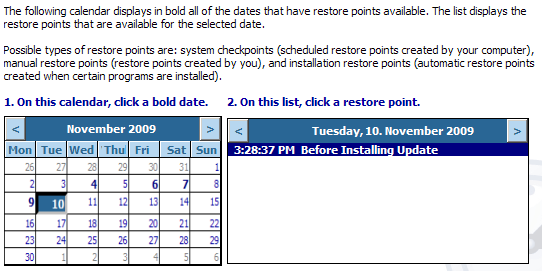
Confirmă selectarea punctului de restaurare pagina afișează punctul de restaurare pe care l-ați ales. Clic > Următorul a continua. Calculatorul dvs. va începe acum să restaureze configurația anterioară Windows XP și să repornească.
Dacă vă confruntați cu probleme după instalarea soluțiilor corecte sau a patch-urilor de la Microsoft, poate doriți să știți Cum să faceți înapoi soluții și corecții de hot Windows Cum să faceți înapoi soluții și corecții de hot Windows Citeste mai mult în XP. Din fericire, Sharninder a explicat-o într-un articol recent.
Ai distrus vreodată sistemul sau registrul tău până când doar o copie de rezervă o putea salva?
Credite imagine: flaivoloka
Tina scrie despre tehnologia de consum de peste un deceniu. Deține un doctorat în științe naturale, o diplomă din Germania și un master din Suedia. Fundalul ei analitic a ajutat-o să exceleze ca jurnalist tehnologic la MakeUseOf, unde acum gestionează cercetarea și operațiunile de cuvinte cheie.


